Gruppe- og højttalertilstand for Cisco-enheder
 Har du feedback?
Har du feedback?Kameratilstanden Gruppe og taler på Cisco-enheder optimerer skærmlayoutet, så det giver den bedste visning og den fulde rumkontekst under et møde. Valg af kameratilstanden Gruppe- og højttalerkamera sender to visninger af mødelokalet samtidigt til fjernmødedeltagere: en gruppeoversigt og et nærbillede af den aktive taler. Der skal være mindst tre personer i rummet til gruppe- og højttalertilstand.
Sådan aktiverer du gruppe- og højttalertilstand på en af de understøttede enheder:
-
Åbn kontrolpanelet på afsenderenheden. Tryk på Kamera.
-
Under Kameratilstand skal du vælge Gruppe og højttaler.
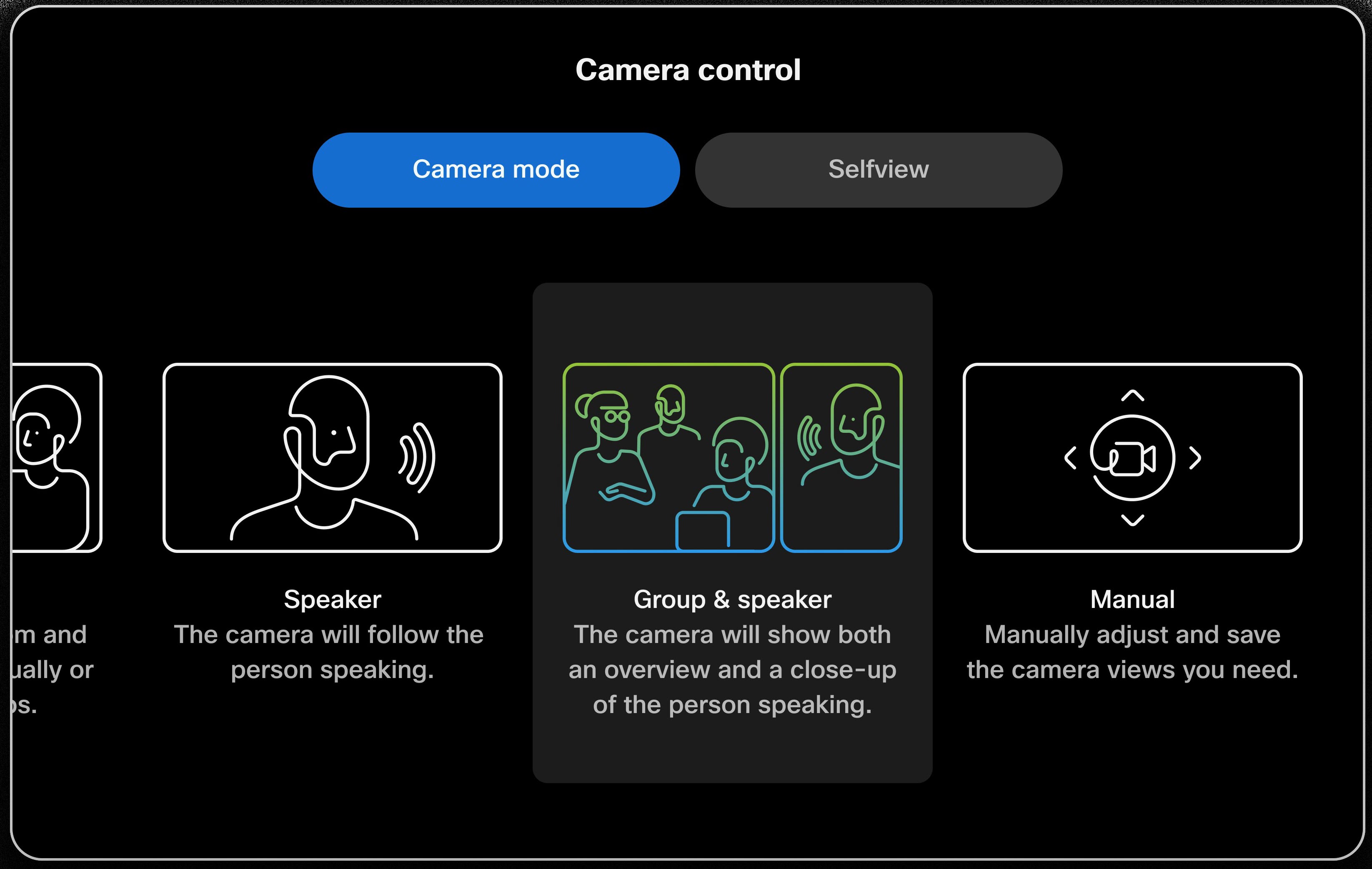
Når den er aktiveret, kan du åbne dig selv for at se en sammensat PiP-visning af den aktive højttaler og rumoversigt.
Oplevelse og understøttelse af gruppe- og højttalertilstand
I et Webex møde vises de to streams som individuelle videoer i mødelayoutet.
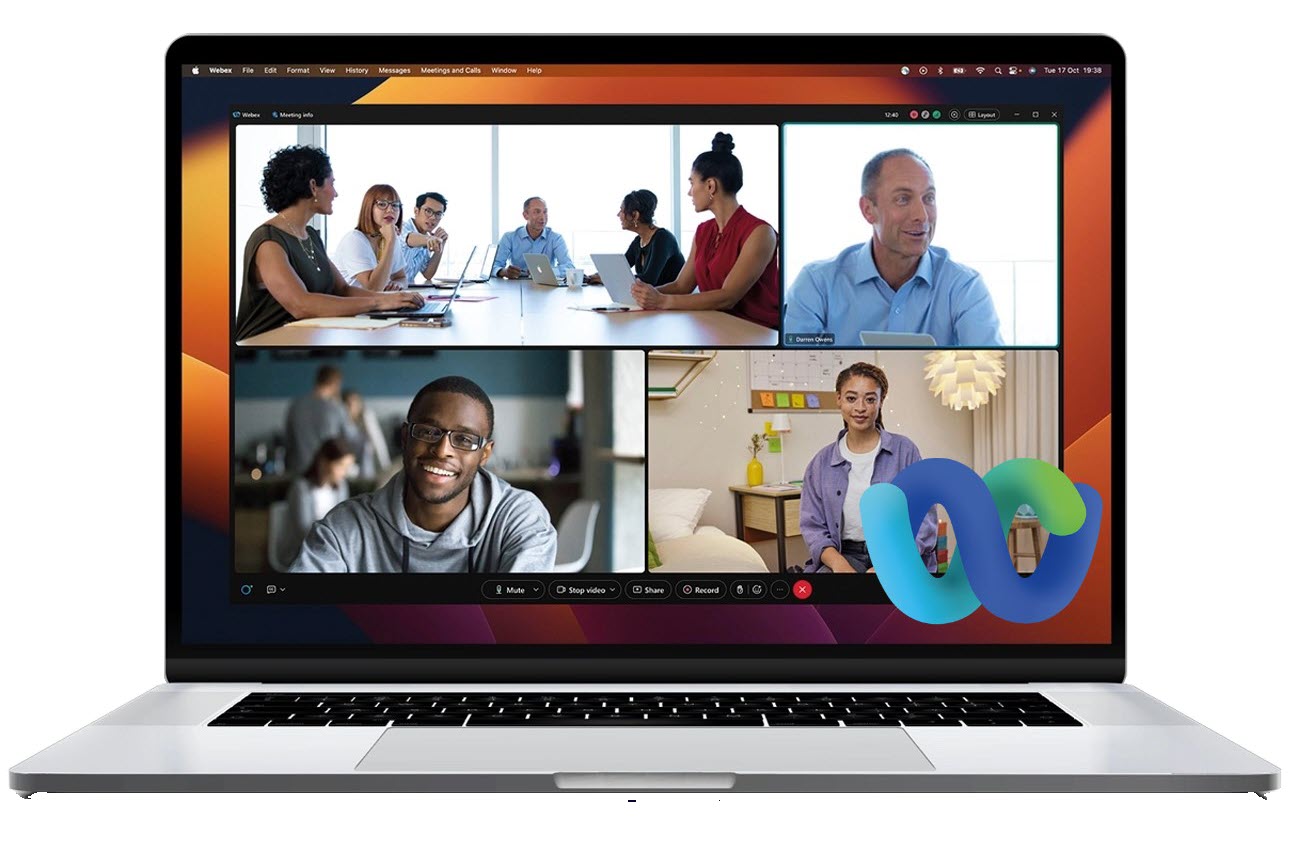
For andre mødeplatforme, der understøttes på RoomOS-enheder, er de to streams sammensat til en enkelt video med den aktive taler som hovedvideo med et billede-i-billede (PiP) af rumoversigten i nederste højre hjørne.
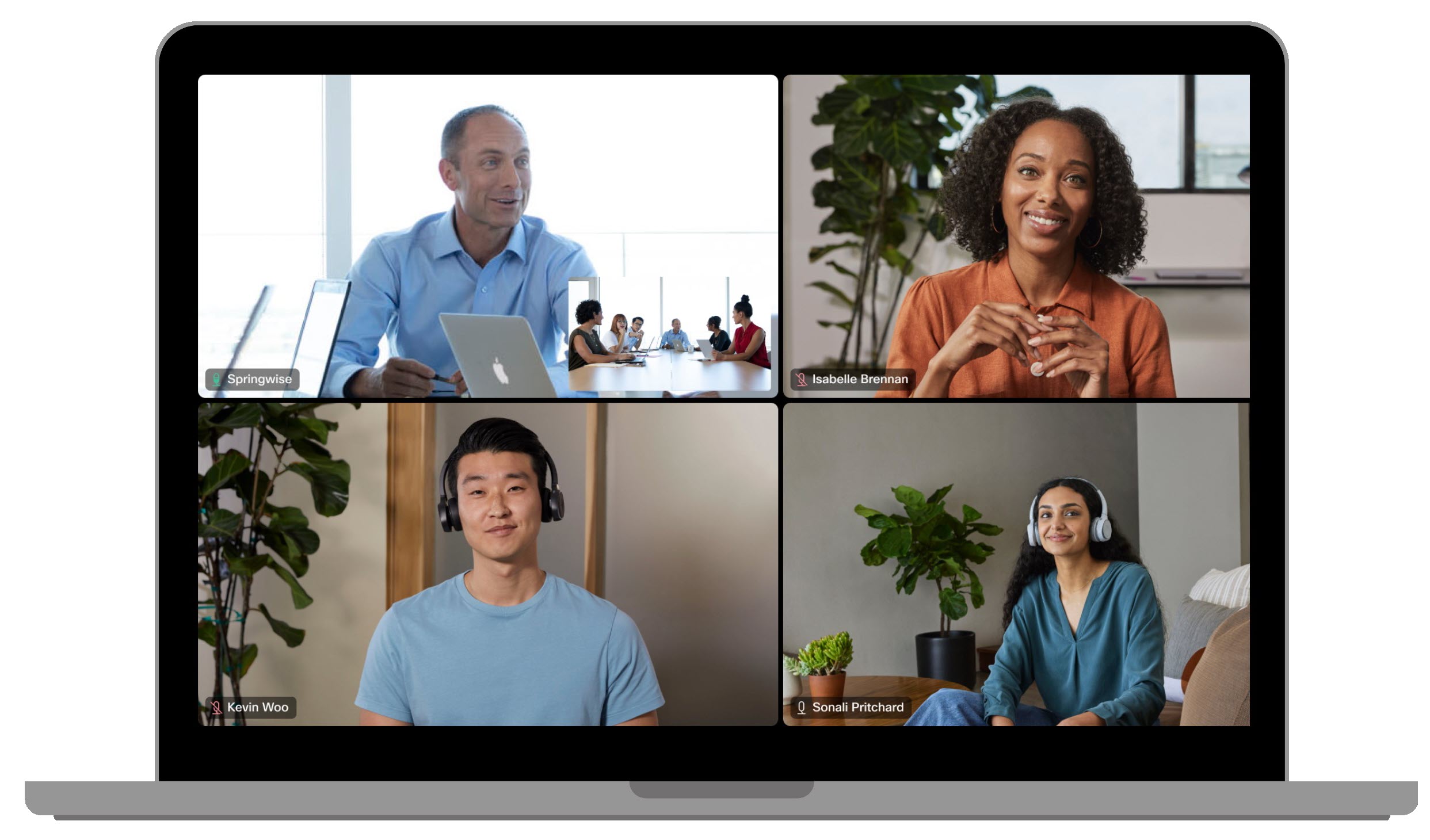
Hvis der ikke er nogen taler i lokalet i et stykke tid, vises kun gruppeoversigten.
Følgende enheder understøtter afsendelse af to visninger med kameratilstanden Gruppe og Højttaler:
- Room Bar Pro
- Board Pro G2
- Room Kit Pro med quad-kamera, Room Kit EQ og EQX
- Værelse 70D G2
- MTR: Room Kit Pro, Room Kit EQ og EQX
I den modtagende ende er gruppe- og højttalerkameratilstand som følger:
- Webex: Alle RoomOS 11-aktiverede enheder, ældre cloud-registrerede enheder og Webex-appen understøtter visning af to streams, både gruppen og højttaleren.
- Andre mødeplatforme: Modtagere vil se en sammensat enkelt videostream med den aktive taler som hovedvideo og en PiP af rumoversigten.
- MTR: i Microsoft Teams-møder vil brugerne se den sammensatte enkelt videostream fra afsenderenheden. I Webex møder i MTR-tilstand vil de se begge streams.
- Modtagersupport er ikke tilgængelig for deltagere, der deltager i møder på Webex på iOS eller Android, Webex på internettet eller WebRTC-møder såsom Google Meet.
Kendte begrænsninger
- Kan ikke bruges, når Præsentationsspor er aktiveret. Læs om deaktivering af Presenter Track her.
Du kan læse denne artikel for at få oplysninger om andre automatiske kameratilstande.


